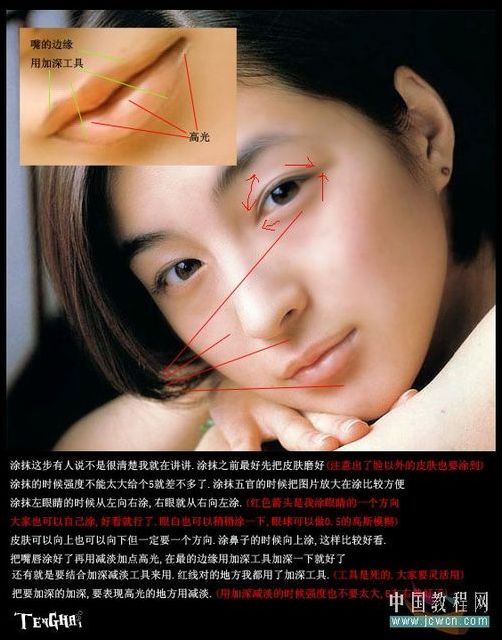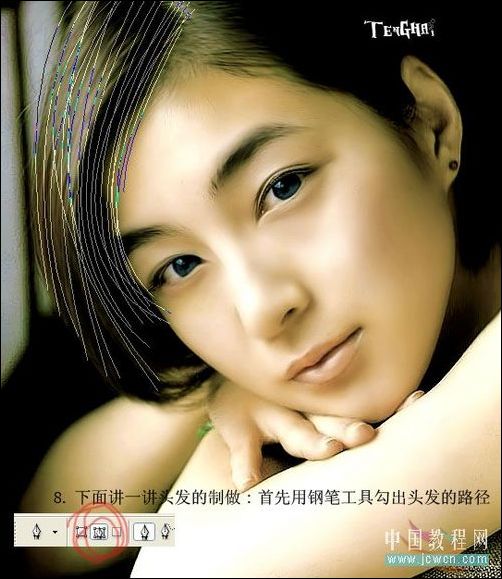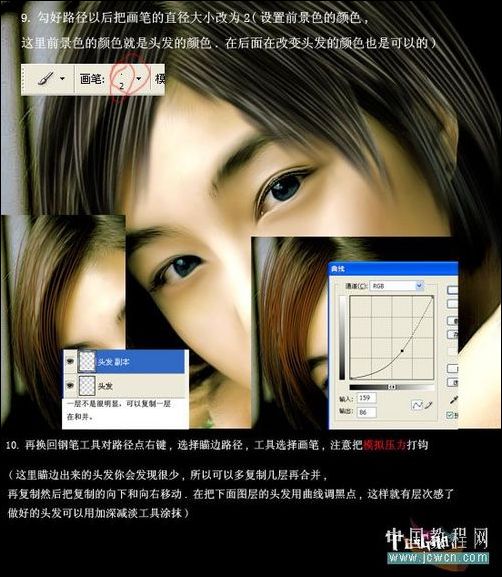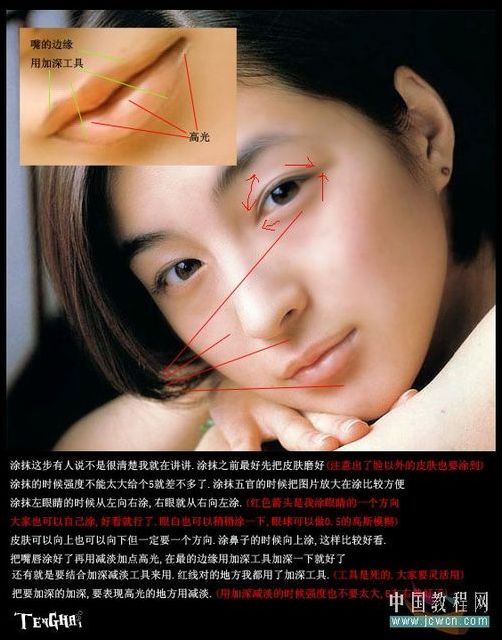8、下面讲一讲头发的制作:首先用钢笔工具勾出头发的路径。
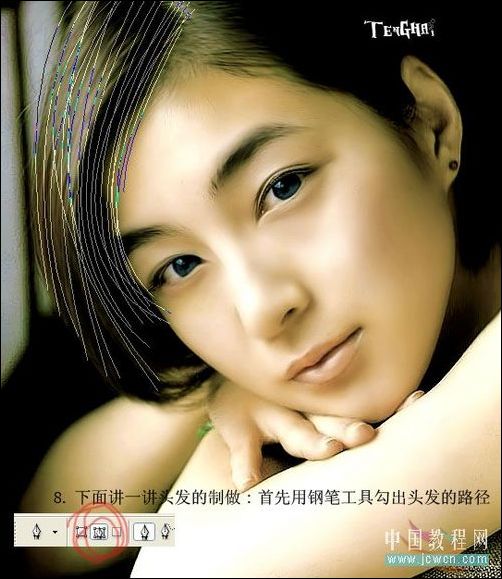
9、勾好路径以后把画笔的直径大小改为2(设置前景色的颜色,这里前景色的颜色就是头发的颜色,在后面在改变头发的颜色也是可以的)
再换回钢笔工具对路径点右键,选择瞄边路径,工具选择画笔,注意把模拟压力打钩(这里瞄边出来的头发你会发现很少,所以可以多复制几层再合并,再复制然后把复制的向下和向右移动。在把下面图层的头发用曲线调黑点,这样就有层次感了,做好的头发可以用加深减淡工具涂抹)这里的截图过了一张,这张图的头发是做好了的。希望大家不要受影响。
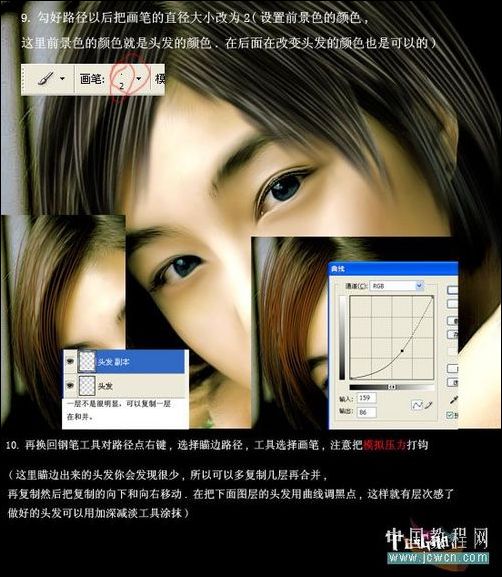
10.头发是一部分一部分做出来的.可以等全部做好再调色.我这里最后是用Neat Image在对皮肤进行处理,完成。

涂抹这步有人说不是很清楚我就在讲讲.涂抹之前最好先把皮肤磨好(注意出了脸以外的皮肤也要涂到)涂抹的时候强度不能太大给个5就差不多了,涂抹五官的时候把图片放大在涂比较方便,涂抹左眼睛的时候从左向右涂,右眼就从右向左涂。(红色箭头是我涂眼睛的一个方向,大家也可以自己涂,好看就行了。眼白也可以稍稍涂一下,眼球可以做0.5的高斯模糊)。皮肤可以向上也可以向下但一定要一个方向,涂鼻子的时候向上涂,这样比较好看,把嘴唇涂好了再用减淡加点高光,在最的边缘用加深工具加深一下就好了,还有就是要结合加深减淡工具来用.红线对的地方我都用了加深工具.(工具是死的.大家要灵活用)把要加深的加深,要表现高光的地方用减淡。(用加深减淡的时候强度也不要太大,6左右就好了)